Использование помощника
После закрытия последнего диалога помощника Nero в рабочей области появятся окна проводника и проекта, рассмотренные выше, при знакомстве с программой. Теперь вам нужно найти в окне проводника папку с файлами, которые необходимо записать на диск. После того, как папка с файлами найдена, перенесите требуемые файлы из окна проводника в окно проекта. Перемещение осуществляется путем перетаскивания значков с помощью мыши. Подведите указатель мыши к нужному файлу в окне проводника, нажмите и удерживайте левую кнопку мыши. Переместите указатель мыши в окно проекта, расположив его на содержимом папки, в которой вы хотите поместить файл. Отпустите кнопку мыши, и выбранный файл будет добавлен в проект. Как в окне проводника, так и в окне проекта вы можете переходить от папки к папке, выбирая нужную в определенный момент.
Чтобы создать в проекте новую папку, следует щелкнуть внутри окна проекта правой кнопкой мыши. В появившемся вспомогательном меню выберите команду Создать папку (Create Folder). В иерархическом дереве папок в проекте появится новый значок папки ![]() . Введите желаемое имя и щелкните мышью на свободном месте, чтобы завершить ввод.
. Введите желаемое имя и щелкните мышью на свободном месте, чтобы завершить ввод.
Шкала объема, расположенная в нижней части рабочего окна программы, позволяет наглядно оценить размер записываемых на диск данных. При помещении файлов в проект, их размер суммируется и отображается на шкале объема (Рис. 2.8).

Рис. 2.8. Шкала объема
Помещая файлы в проект, следите за шкалой объема. Если индикатор синего цвета, значит все в порядке, можно продолжать создавать проект. Если конец индикатора станет желтым, значит, вы приближаетесь к максимальному объему, а если индикатор покраснел – вы превысили максимальный объем диска.
В зависимости от типа заготовки на записываемый или перезаписываемый компакт-диск помещается 650, 700 или 800 Мб информации. В настоящее время чаще всего можно встретить заготовки объемом 700 Мб. При использовании заготовок DVD этот объем равен 4.7 Гб.
После перемещения всех нужных файлов нажмите кнопку ![]() на панели инструментов или выберите команду меню Файл › 3аписать CD (File › Write CD). Снова появится диалог помощника, предлагающий установить параметры записи (Рис. 2.9). С помощью переключателя в данном диалоге можно выбрать тип записи. Тестовая запись позволяет проверить работу программы по записи диска, без реальной записи информации на заготовку. Это нужно, чтобы убедиться в том, что компьютер может передавать данные с нужной скоростью во время всего процесса записи. Большинство устройств записи компакт-дисков поддерживают данный режим. При этом компьютер считает, что данные записываются и происходят все действия, как и при реальной записи. Данные передаются на устройство с нужной скоростью, но лазер не включается и реальной записи не происходит.
на панели инструментов или выберите команду меню Файл › 3аписать CD (File › Write CD). Снова появится диалог помощника, предлагающий установить параметры записи (Рис. 2.9). С помощью переключателя в данном диалоге можно выбрать тип записи. Тестовая запись позволяет проверить работу программы по записи диска, без реальной записи информации на заготовку. Это нужно, чтобы убедиться в том, что компьютер может передавать данные с нужной скоростью во время всего процесса записи. Большинство устройств записи компакт-дисков поддерживают данный режим. При этом компьютер считает, что данные записываются и происходят все действия, как и при реальной записи. Данные передаются на устройство с нужной скоростью, но лазер не включается и реальной записи не происходит.
Реальная запись включает лазер в устройстве записи и при этом переносится информация на заготовку. Промежуточное положение переключателя говорит, что надо произвести запись в два этапа. Сначала проводится тестовая запись, и, если все нормально, то следом идет прожиг. Лучше всего выбирать этот режим, однако если вы уже записали много дисков и уверены в возможностях вашей аппаратуры, можно выбрать простой прожиг. Это вдвое сократит время записи. Далее следует в списке Скорость записи (Record Spеed) указать скорость записи.
— Регулярная проверка качества ссылок по более чем 100 показателям и ежедневный пересчет показателей качества проекта.
— Все известные форматы ссылок: арендные ссылки, вечные ссылки, публикации (упоминания, мнения, отзывы, статьи, пресс-релизы).
— SeoHammer покажет, где рост или падение, а также запросы, на которые нужно обратить внимание.
SeoHammer еще предоставляет технологию Буст, она ускоряет продвижение в десятки раз, а первые результаты появляются уже в течение первых 7 дней. Зарегистрироваться и Начать продвижение
Современные устройства для записи компакт-дисков могут записывать информацию с разными скоростями. Скорость записи, как и скорость чтения компакт-дисков, измеряется в разах от одинарной скорости, соответствующей 150 Кб/сек. Однако на первой скорости сейчас компакт-диски никто не записывает.
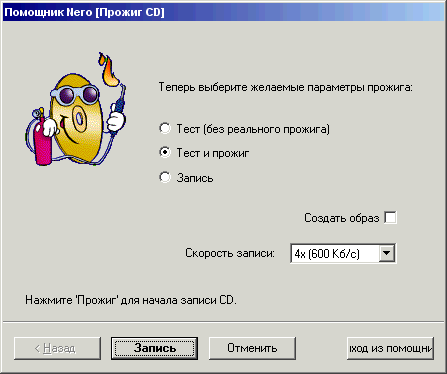
Рис. 2.9. Диалог выбора параметров записи
Чем выше скорость записи, тем быстрее происходит процесс. На второй скорости запись полного компакт-диска занимает около тридцати шести минут, а на шестнадцатой – около пяти минут. Следует учитывать, что различные заготовки рассчитаны на разную скорость записи. Обычно это указывается на обложке конверта с заготовкой. Скорость ниже четвертой практически не используется. Если вы используете большие скорости, убедитесь с помощью тестовой записи, что ваше оборудование может передавать на устройство записи компакт-дисков данные с нужной скоростью.
